5個最佳WordPress會員目錄插件比較
已發表: 2021-11-01WordPress 成員目錄插件可以讓您在不接觸代碼的情況下輕鬆地在您的網站上創建一個功能齊全的用戶目錄。 但是,您需要確保它具有您需要的所有特性和功能。
您還希望對您的成員目錄和重要的自定義選項有很好的控制。
擁有數十個成員目錄插件,我們已經為您完成了所有研究和測試,以找到 5 個最好的 WordPress 成員目錄插件。
簡介出版社
ProfilePress 只是最完整的成員目錄 WordPress 插件,因為它遠遠超出了成員目錄插件的範圍,還提供了許多附加功能。
下面快速瀏覽一下 ProfilePress 的一些最大用例:
- 創建一個功能齊全的成員目錄,您可以完全控制其後端、前端、用戶配置文件顯示規則和目錄的搜索結果,而無需接觸代碼
- 創建自定義用戶登錄、註冊表格、重置密碼表格、在註冊時發送歡迎電子郵件等功能
- 能夠限制非註冊用戶的內容,以便鼓勵他們註冊並成為您網站的會員或訂閱者
然而,由於這篇文章以會員目錄插件為中心,我們將只關注 ProfilePress 的會員目錄功能。
使用 ProfilePress 創建成員目錄的最大好處之一是,您無需任何編程或編碼知識即可完全控製成員目錄的每個元素。 有大量自定義選項可幫助您完全按照您想要的方式創建成員目錄。
讓我們引導您完成使用 ProfilePress 創建具有所有自定義功能的成員目錄的過程。
首先,您需要安裝並激活 ProfilePress 插件(如果您還沒有這樣做的話)。 激活後,單擊 ProfilePress 下的成員目錄。
單擊頂部的添加新按鈕。
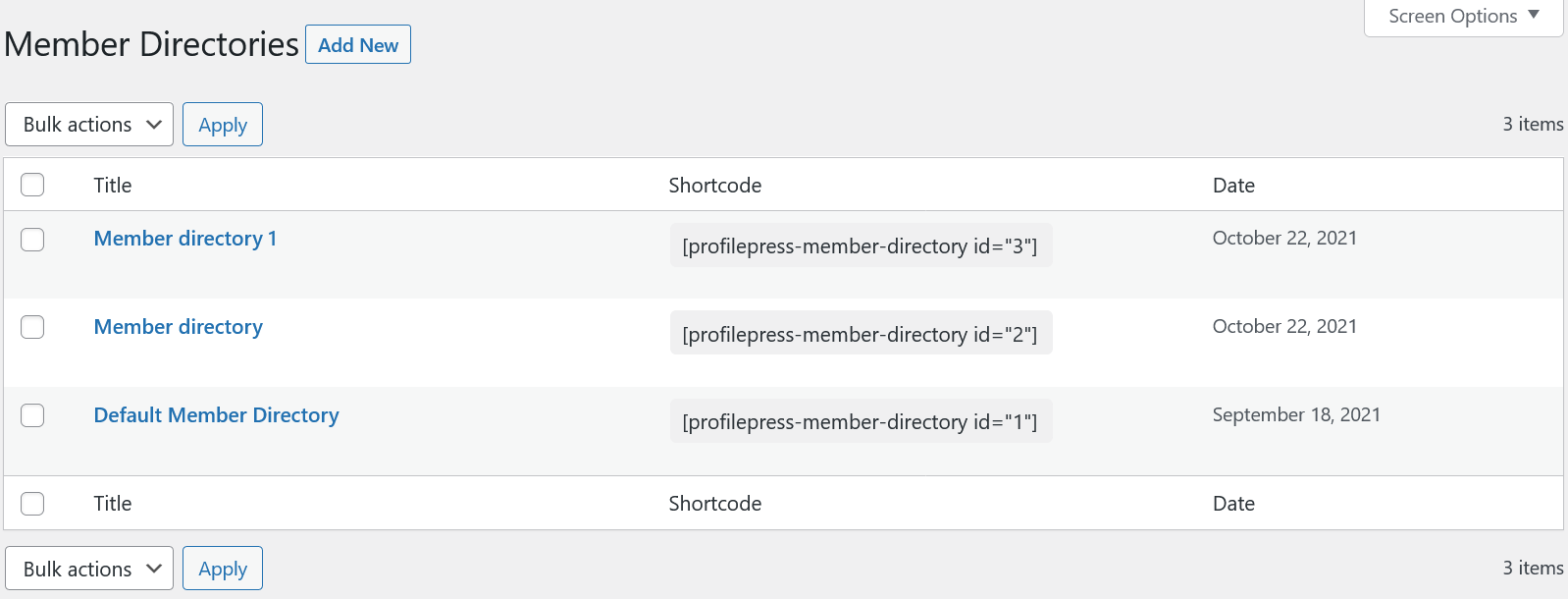
您將可以根據您想要的成員目錄的外觀和外觀在兩個不同的模板之間進行選擇。
為您的目錄命名,然後單擊選擇模板。
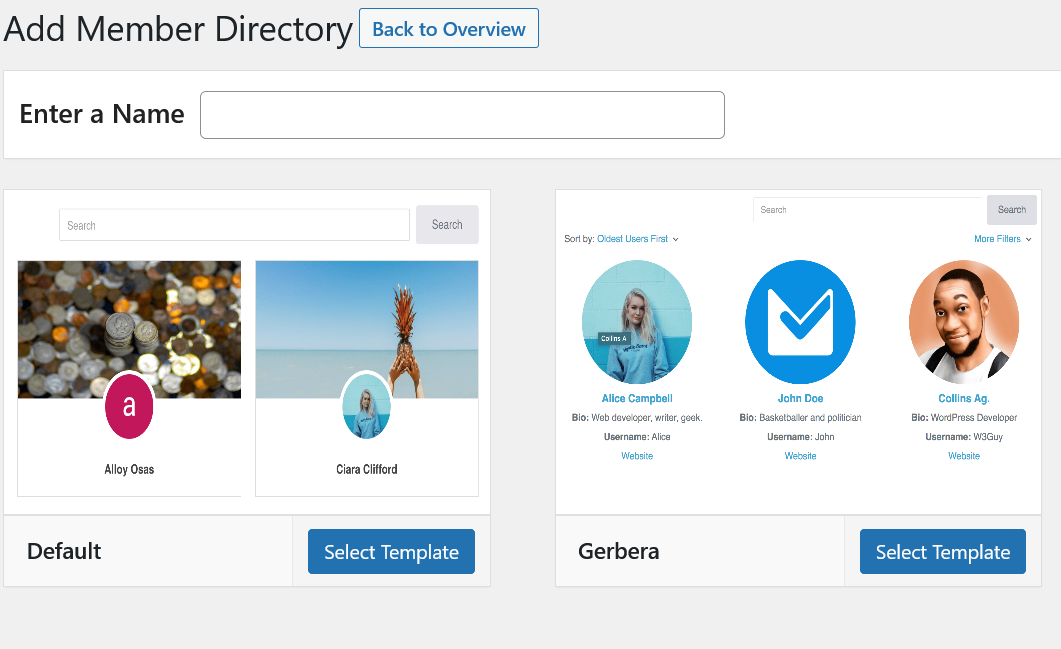
現在,您將在這裡使用一個非常簡單的用戶界面。 如下圖所示,成員目錄中默認包含兩個字段:顯示名稱和傳記。 您可以刪除其中一個或兩個,也可以添加您在右側看到的許多其他標準選項。
您只需將它們拖到列出這兩個預選字段的部分即可。

您還可以通過將它們拖到列表中所需的位置來更改這些字段的順序。
外觀和選擇用戶角色
現在,讓我們向下滾動一下以查看所有其他可用的自定義和功能。
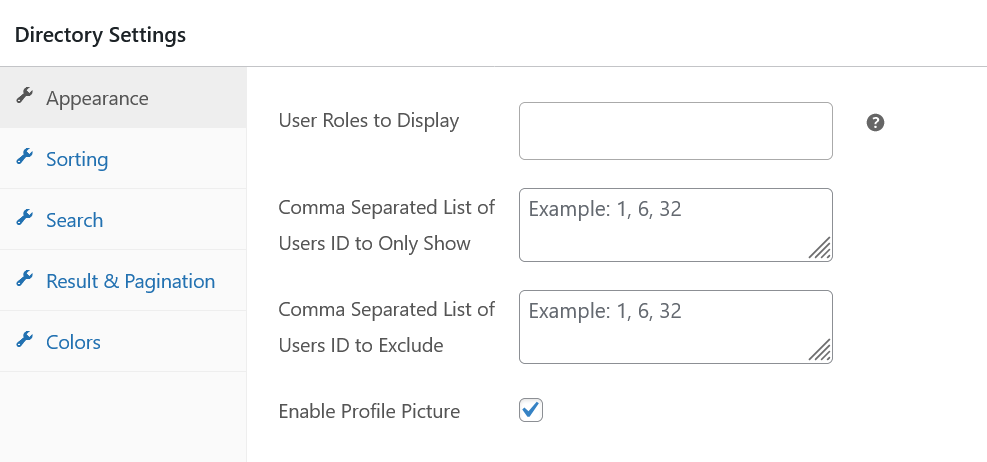
在第一個字段中,您需要選擇要包含在目錄中的用戶角色。 您可以選擇要包含在您的會員目錄中的訂閱者、作者、管理員等。
上面的第二個和第三個字段允許您包含或排除特定用戶。 上圖中的最後一個選項可讓您啟用或禁用成員目錄中用戶的個人資料圖片。
排序
您在列表中看到的下一個選項卡是排序。 簡單來說,它允許您選擇一種標準的方式來對您的成員目錄中的用戶進行排序。
您可以按最新註冊用戶、最老用戶、名字、用戶名等對它們進行排序。 您還可以啟用自定義排序並添加任意數量的排序選項。
搜索
您可以選擇訪問您網站的其他用戶是否可以從您的會員目錄中搜索用戶。 此外,您可以選擇他們可以用來縮小搜索範圍的過濾選項。
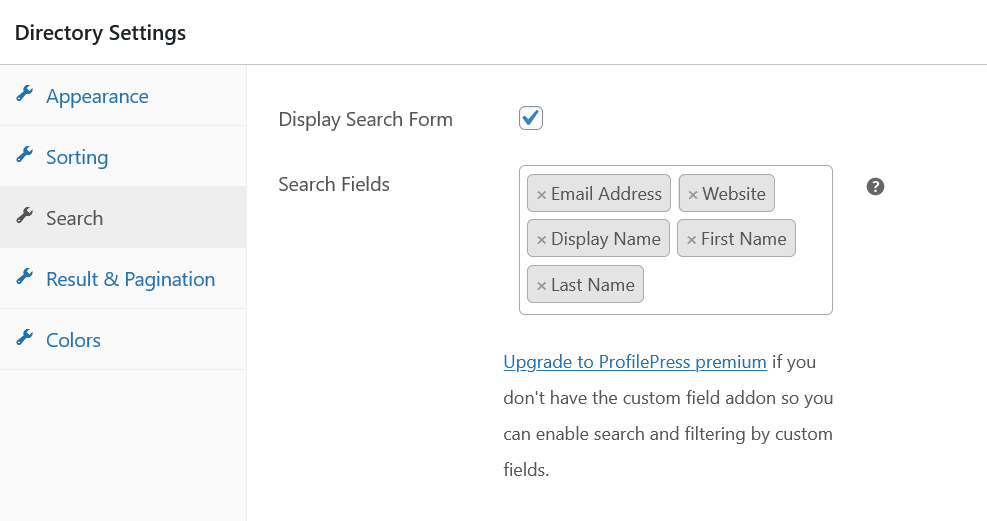
分頁
ProfilePress 也提供了一些分頁選項。 這些功能允許您控制搜索結果及其顯示方式。
您還可以啟用默認顯示結果,儘管這不是大多數網站的推薦選項。 您將在此處找到的其他一些選項包括:
- 每頁顯示的成員數
- 結果文本
- 搜索返回單個結果時的結果文本
- 當搜索無法找到執行搜索的任何用戶時的結果文本
最後,您還可以自定義成員目錄中不同元素的顏色,包括搜索和過濾字段、這些字段的邊框、分頁鏈接等。
一旦一切都按照您想要的方式完成,您可以繼續並單擊“保存更改”按鈕。 但是,如果您想在不實際創建成員目錄的情況下準確查看成員目錄的外觀,則可以單擊頂部的實時預覽按鈕。
這將允許您在實際推送目錄之前實時查看所有更改並根據需要進行任何修改。
在您和其他用戶可以看到您網站上的目錄之前,還有最後一步。 您需要復制會員目錄的簡碼並使用簡碼創建新頁面或發布。
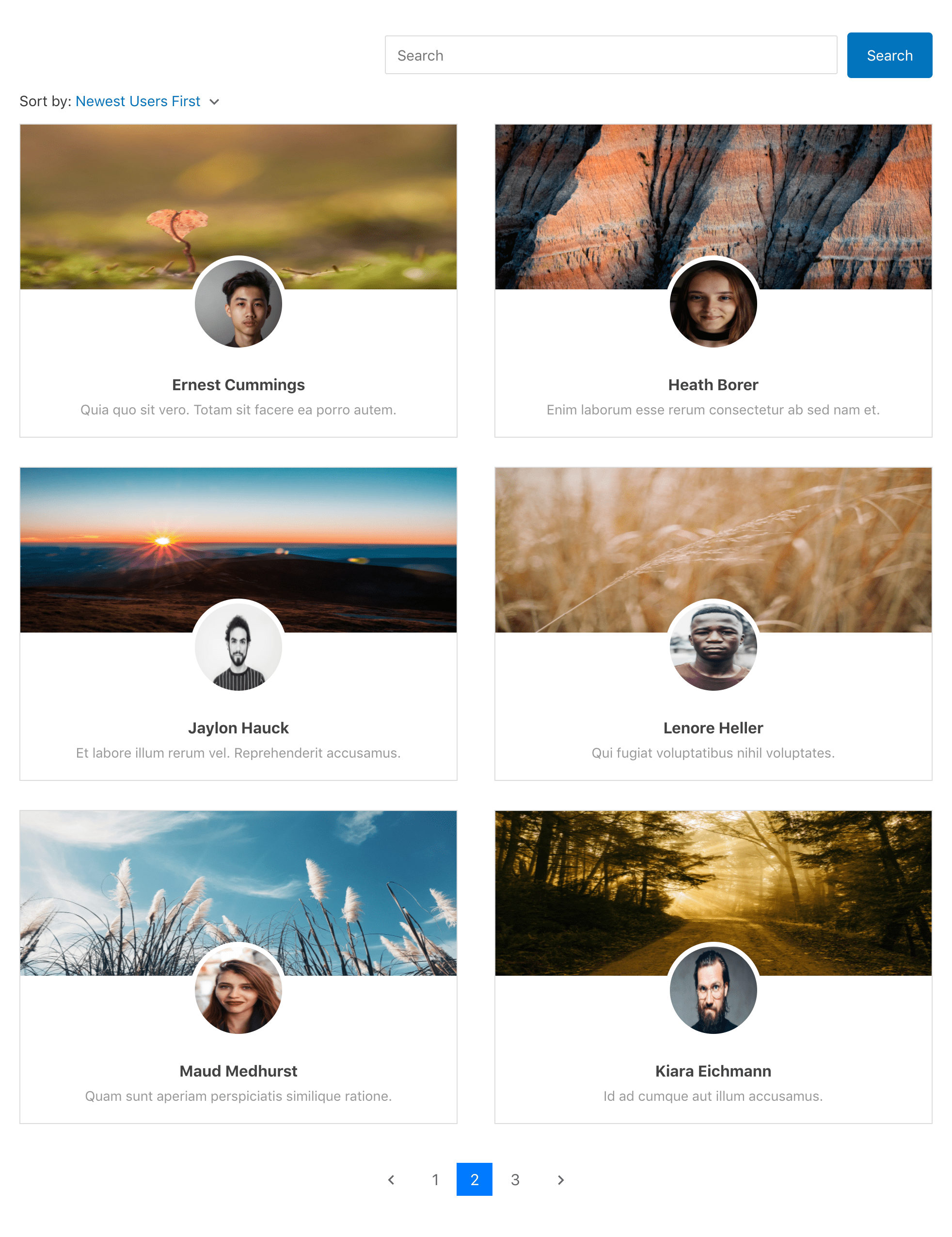
當然,這只是一個測試。 您可能有更多用戶,搜索功能將允許訪問者搜索您的用戶並根據您在創建目錄時選擇的不同指標過濾他們。
您可以以 ProfilePress 插件的形式添加更多功能和高級特性。 您將能夠將各種不同的服務和工具集成到其中,包括 bbPress、Mailchimp 和 WooCommerce。
但還有很多事情要做。 一些額外的專業功能包括:
- 除標準配置文件數據外,自定義字段可從用戶那裡收集無限的附加信息。
- 通過 Facebook、Twitter、Google、LinkedIn 等進行社交登錄。
- 用戶審核讓您決定是否批准新註冊的用戶。
- 允許用戶在註冊時選擇他們想加入的 BuddyPress 組。
- 與 Mailchimp 和 Campaign Monitor 集成。
終極會員
Ultimate Member 是 WordPress 網站的流行用戶配置文件和會員目錄插件。 讓我們快速瀏覽一下此插件下列出的所有菜單。
- 儀表板:它為您提供在您網站上註冊的用戶的概覽,以及其他漂亮的功能,如清除用戶緩存和清除臨時文件
- 設置:在這裡您可以創建用戶、登錄、註冊和其他頁面,啟用或禁用成員目錄,設置用戶顯示規則以及許多其他有用的功能
- 表格:在這裡您可以創建和管理您的用戶註冊、登錄和個人資料表格
- 用戶角色:創建和管理用戶角色
- 會員名錄:我們將在下面詳細審查
- 擴展:您可以購買插件的免費版本中沒有的附加功能的擴展
現在您已經對不同的菜單以及您可以使用它們的用途有了基本的了解,讓我們使用 Ultimate Member 創建一個會員目錄並引導您完成整個過程。
首先單擊 WordPress 儀表板上“終極會員”選項下的“會員目錄”菜單。 然後單擊頂部的添加新按鈕。
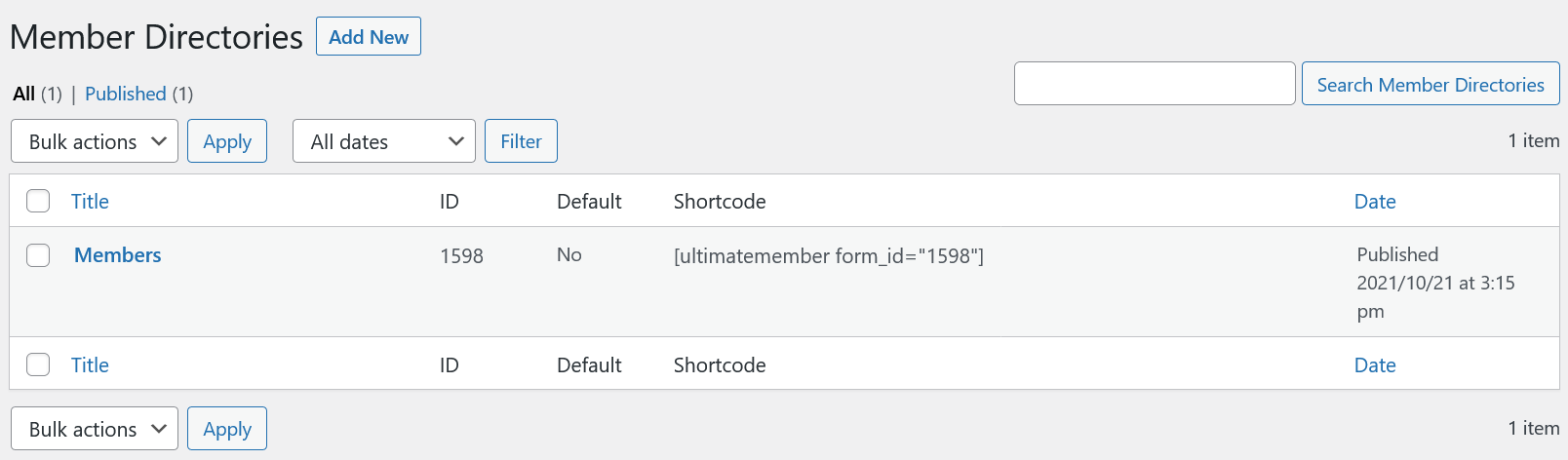
有很多功能和自定義,它們都是不言自明的。 但是,讓我們介紹您將在此處找到的一些關鍵功能:
- 能夠選擇包含哪些用戶角色以及從成員目錄中忽略哪些用戶角色
- 僅使用您想要的特定用戶創建成員目錄或從目錄中排除某些特定用戶
- 您可以使用各種不同的標準對用戶進行排序,包括顯示名稱、用戶名、名字、姓氏等等
排序標準和配置文件控制
您還可以啟用自定義排序並根據需要添加任意數量的排序標準。
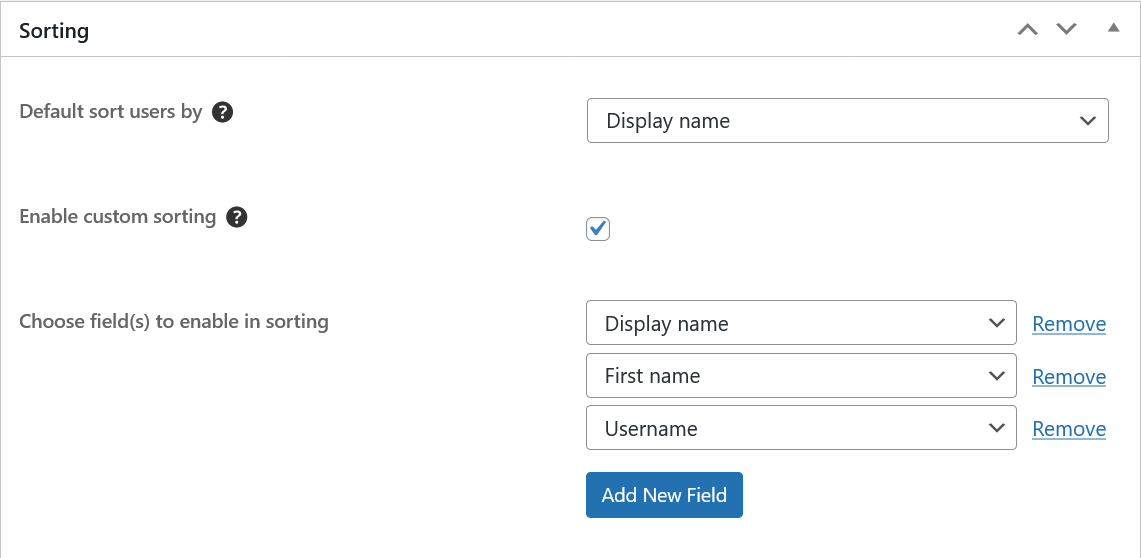
Ultimate Member 還允許您自定義個人資料顯示規則,這意味著您可以選擇是否顯示個人資料照片、封面照片、顯示名稱、標語和額外信息。
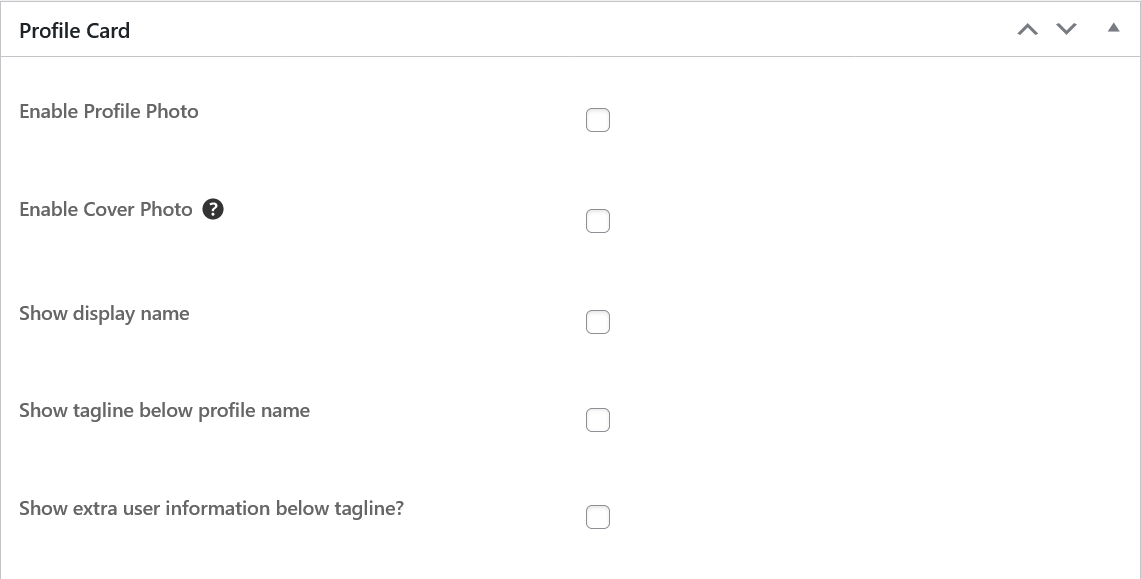

搜索和過濾選項
現在,當您向下滾動時,您會發現一項非常有用且重要的功能是搜索選項。 如果您啟用它,您網站上的用戶和其他訪問者將能夠搜索目錄中的成員。
但是這個搜索功能本身也是非常可定制的。 您可以選擇可搜索的特定用戶角色,選擇特定過濾器進行搜索(您也可以禁用“過濾器”選項進行搜索),選擇特定過濾器元,如年齡、國家和名字。
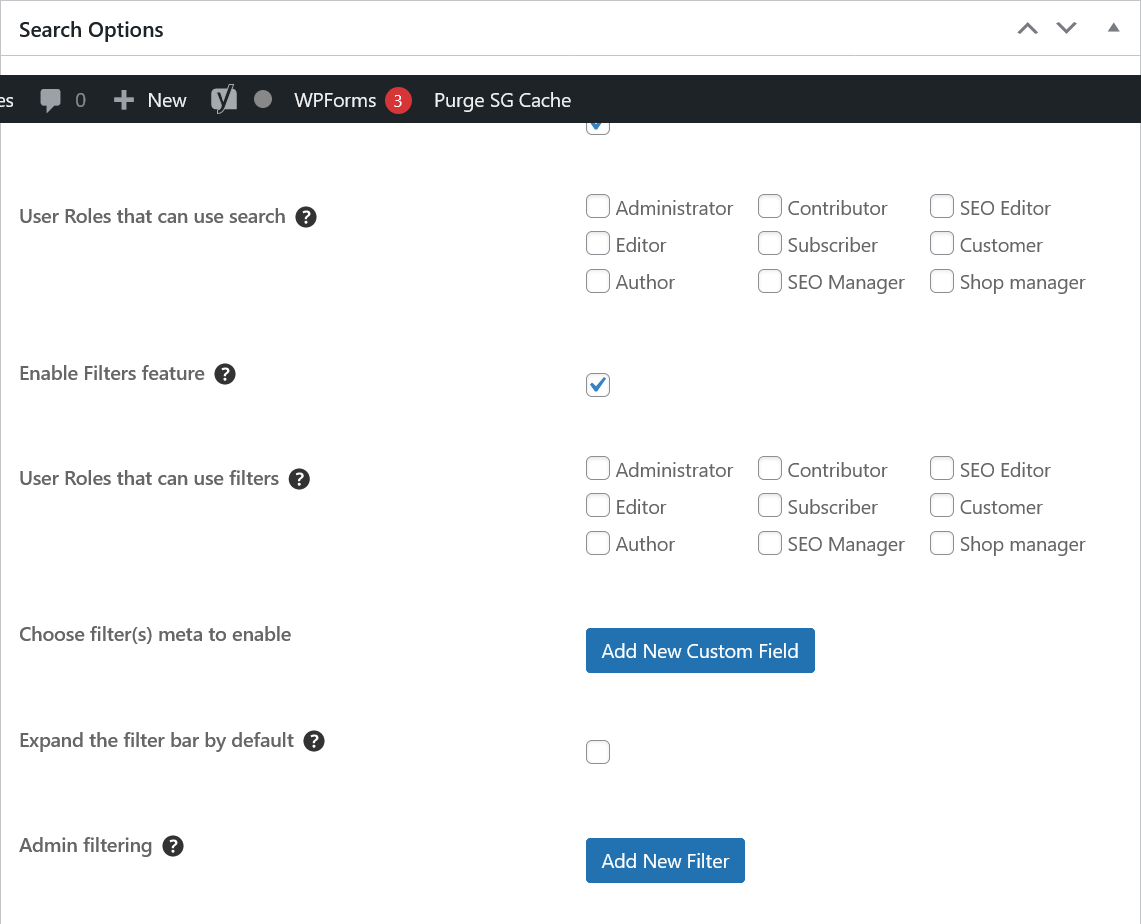
分頁
您可以使用分頁選項控制搜索結果的顯示方式。 使用分頁功能可以做的一些重要事情包括:
- 選擇是默認顯示搜索結果還是僅在執行搜索時顯示
- 設置將出現在目錄中的配置文件的最大數量; 不設置數字將默認顯示所有用戶配置文件
- 每個搜索結果頁面的個人資料數量,適用於台式機和移動設備
一旦您瀏覽了整個設置列表並按照您想要的方式自定義了所有內容,您可以單擊右上角的“創建”按鈕,讓您的會員目錄栩栩如生。
現在,您的成員目錄已創建,但您需要使用您獲得的簡碼創建一個新帖子或頁面。 使用目錄的簡碼創建帖子或頁面後,您和其他選定的用戶將能夠查看該目錄。
這就是它的樣子。
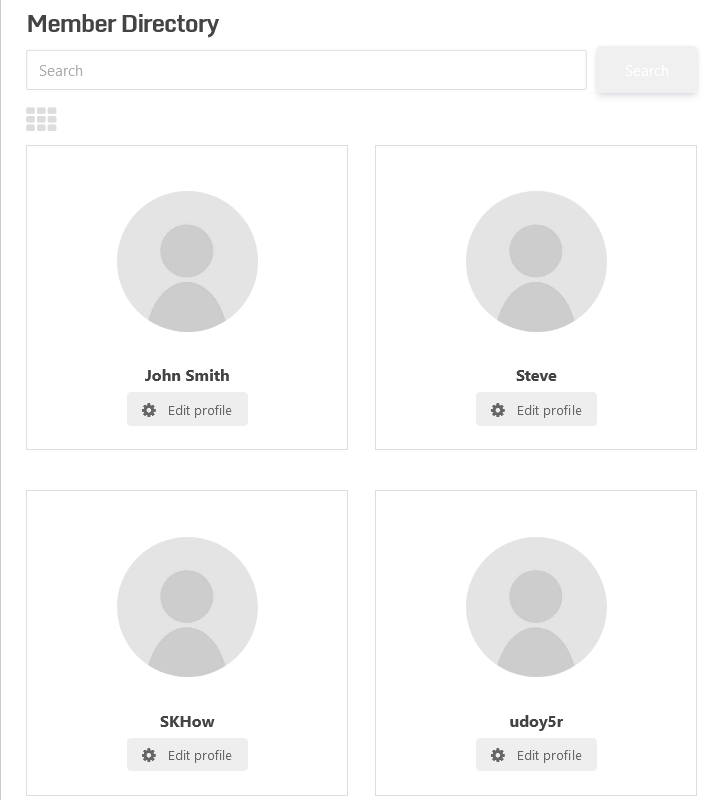
配置文件網格
如果您是一名開發人員,在通過不同的用戶管理功能找到自己的方式時不會遇到問題,或者可能是具有更多技術知識的人,那麼 ProfileGrid 可能會成為管理用戶和創建成員目錄的一種令人印象深刻的方式在您的 WordPress 網站上。
功能列表
雖然它肯定不是我們列表中對用戶最友好的成員目錄插件——而且文檔沒有它應有的幫助——但它仍然可以很好地完成工作。 但正如我們所說,您只需要具備一些技術知識即可了解其所有功能和特性。
話雖如此,這就是您使用 ProfileGrid 所獲得的:
- 創建具有高級過濾和搜索選項的前端成員目錄
- 限制付費內容以鼓勵用戶註冊或成為付費會員
- 用於管理 WooCommerce 用戶配置文件和替換標準 WooCommerce 用戶配置文件頁面的最佳插件之一
- 創建不同的組和成員級別
- 免費集成 bbPress
回到成員目錄,您可以使用簡碼簡單地使用 ProfileGrid 創建一個。 該插件將為您創建一個默認組,您可以將其用於不同目的。
然後,您可以使用不同的短代碼在您的 WordPress 網站上實現不同的功能。 您可以使用這些簡碼來創建前端成員目錄頁面、多頁註冊表單、單用戶個人資料頁面、登錄表單、密碼恢復表單等。
創建成員目錄
至於創建成員目錄,您需要首先單擊 WordPress 儀表板上的 ProfileGrid 菜單。
如果您想繼續在您的成員目錄中顯示默認組,只需複制您在那裡看到的短代碼。 或者您可以創建一個新組並添加您想要的成員。
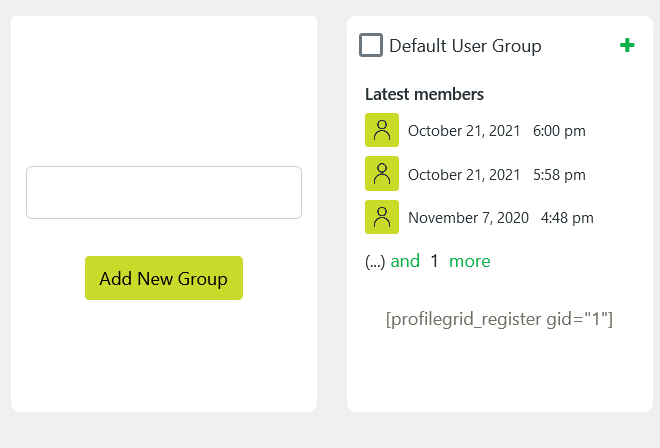
所以這裡的簡碼是[profilegrid_register gid=”1″] 。 此簡碼用於用戶註冊表單。 要使其適用於創建成員目錄,您需要將短代碼中的“註冊”部分替換為“用戶”。
我們通過 ProfileGrid 的文檔找到了這一點,這樣您就不必做繁重的工作了。
所以我們的簡碼是[profilegrid_users gid=”1″] 。 您甚至可以復制此短代碼,如果您安裝並激活了插件,它應該可以在您的 WordPress 網站上運行。
您只需要使用此短代碼創建一個新帖子或頁面,就像我們上面討論的其他一些插件一樣。 最後,這就是我們的目錄的樣子。
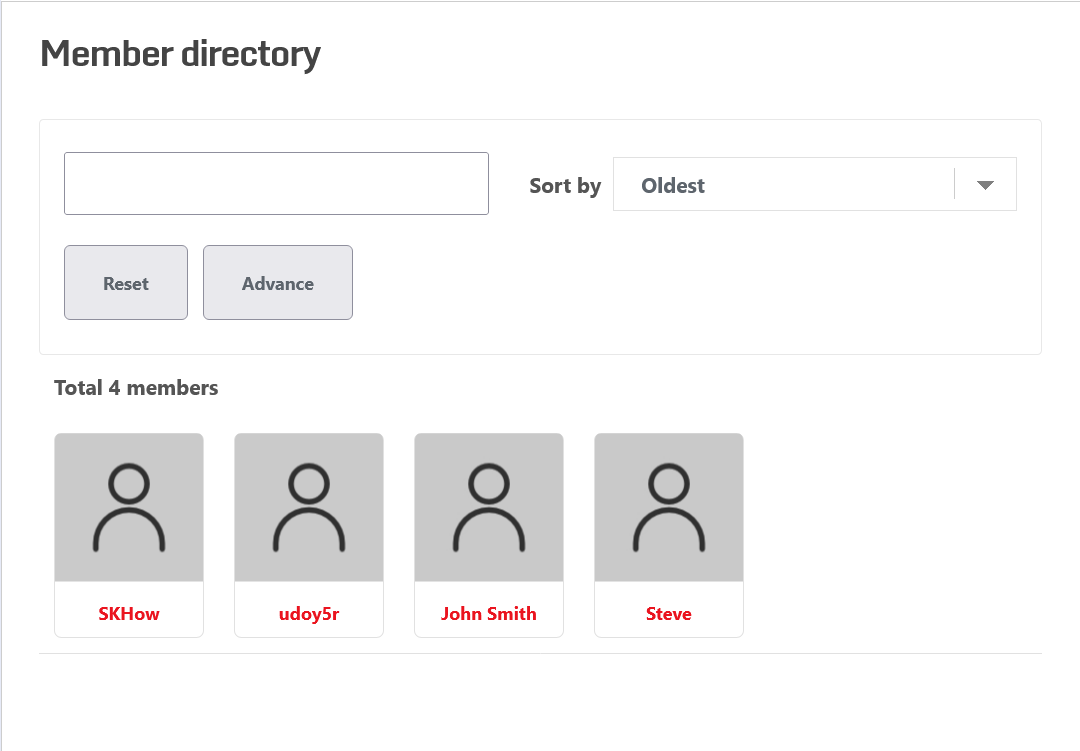
如您所見,還有一個搜索字段,用戶可以通過在該字段中輸入用戶名來搜索特定用戶。 然後還有排序選項,這對於大型成員目錄非常方便。
用戶WP
UsersWP 不僅創建了會員目錄,還創建了其他用戶管理功能,如註冊頁面、登錄頁面、密碼重置頁面等。
您需要做的就是在您的 WordPress 網站上安裝並激活插件,然後完成他們的啟動激活過程,您就完成了。 UsersWP 會自動為您創建所有與用戶相關的頁面,包括成員目錄。
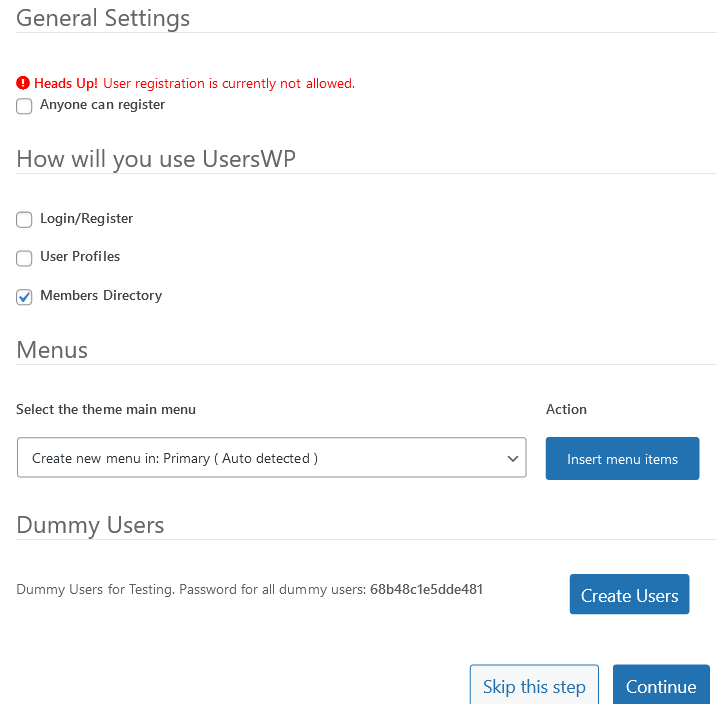
其中一些將被創建和發布,而另一些將被保存為草稿。
回到用戶目錄,這是由 UsersWP 自動創建的成員目錄的樣子。
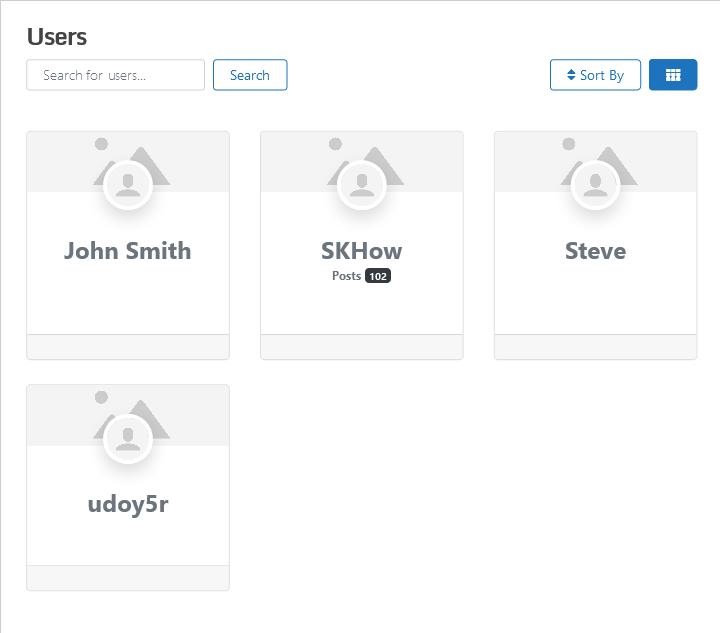
如您所見,還有一個搜索和排序選項。 在從大型成員目錄訪問用戶信息時,有很多排序選項非常有用。
還有一個選項可以更改用戶列表的格式。 頁面上的用戶可以查看 5 種不同格式的目錄。
您也可以更改成員目錄。 但是,與我們的首選插件 ProfilePress 相比,UsersWP 的自定義範圍非常有限。
但是您可以更改目錄的默認格式、單個頁面上顯示的用戶數量,以及選擇是否要排除某些用戶,以及其他自定義選項。
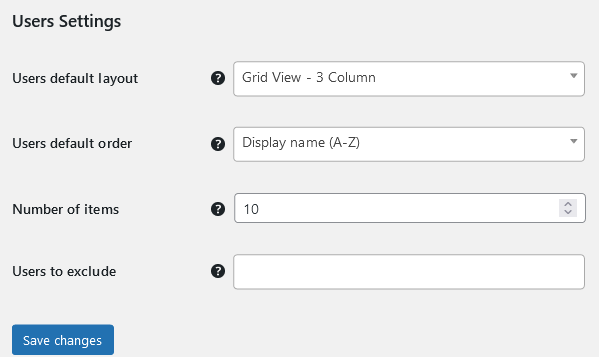
動態用戶目錄
這是一個簡單的插件,專門用於幫助 WordPress 網站所有者創建成員目錄。 雖然它不是最用戶友好的,但它確實提供了一些您會很高興在成員目錄插件的免費版本中擁有的功能。
不過,界面和設置可能有點難以解碼。 但是,它確實列出了除每個功能或設置之外的說明,即使它會很耗時,也可以幫助您完成整個過程。
話雖如此,這裡快速瀏覽一下它的一些突出功能:
- 能夠輕鬆包含或排除搜索選項
- 在目錄中包含或排除某些用戶角色
- 包括或排除特定用戶
- 關於顯示名稱、個人資料圖片、用戶個人資料的顏色和大小以及其他設計和外觀相關元素的一些令人印象深刻的自定義選項
- 對搜索結果的顯示方式進行了相當多的控制,儘管不如上面的前兩個插件詳細
- 一個專門的分頁部分,可讓您決定每頁的用戶數量、位置、字體大小、分頁鏈接等
- 能夠包含有關用戶的一些獨特詳細信息,例如網站、註冊日期等
完成設置後,您需要單擊最後的“保存選項”按鈕。 完成後,您需要復制出現在頂部的目錄短代碼並將其放入您希望發布成員目錄的帖子或頁面中。
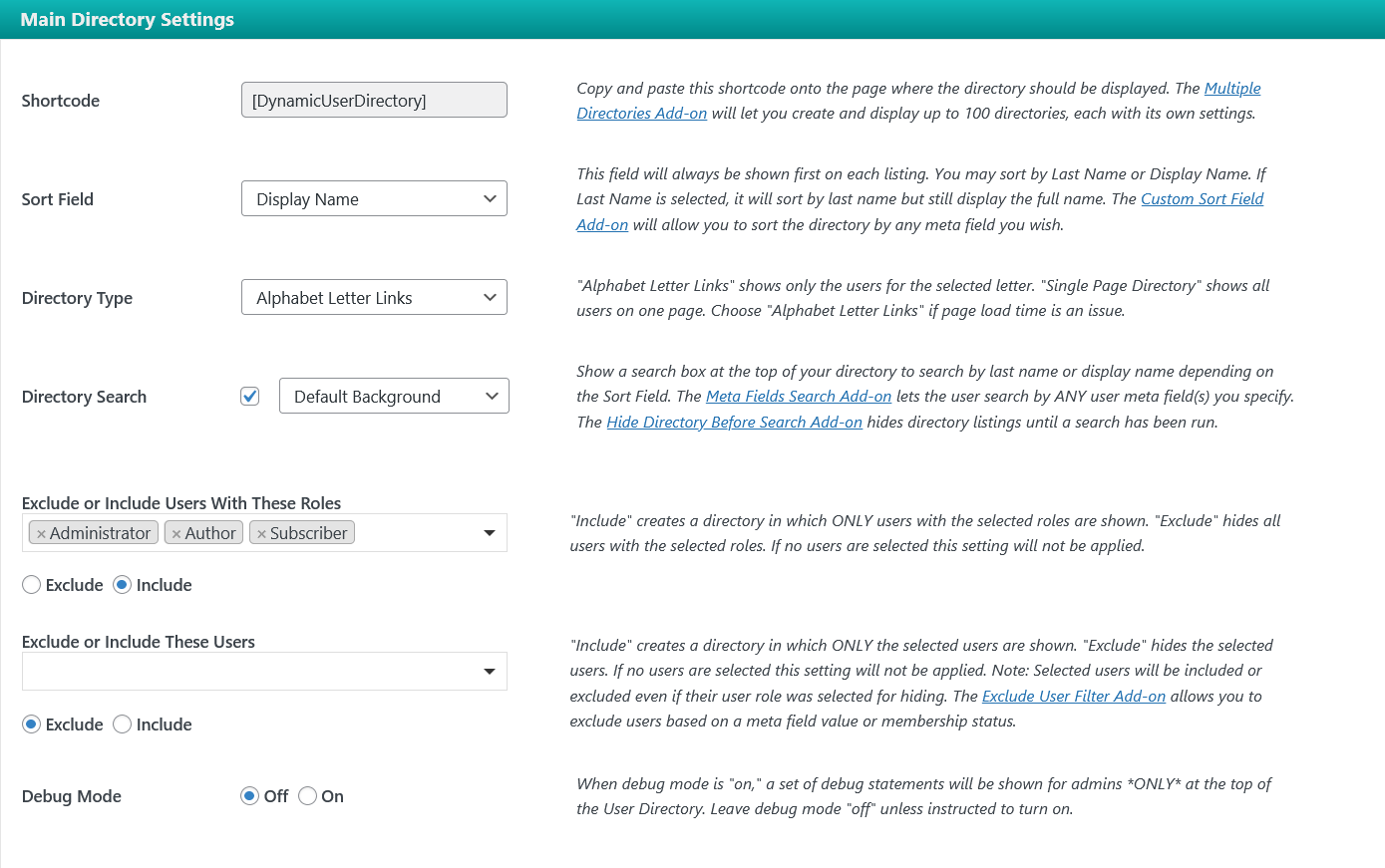
最後,這是發布帶有目錄短代碼的頁面後的外觀。
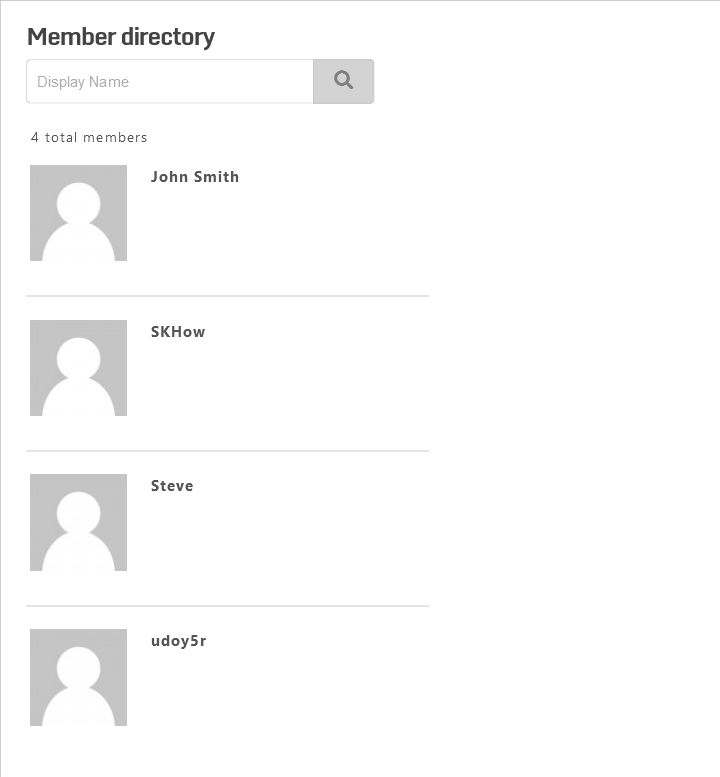
概括
使用提供大量自定義選項的成員目錄插件總是有幫助的,更重要的是,它涵蓋了其他用戶管理功能以及創建自定義註冊和登錄頁面。
ProfilePress 勾選了此處的所有框。 它提供了您將需要的所有會員目錄功能,同時還提供了許多其他功能,可幫助您構建功能齊全的會員網站。
不用說,為不同的用戶功能使用多個插件只會讓你的網站變得臃腫而緩慢。 因此,除非您對簡單的用戶目錄插件非常滿意,否則您確實需要使用一個插件來涵蓋網站用戶管理的所有領域。
